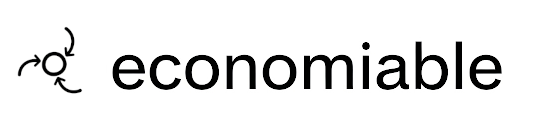Configuración del MCP de GitHub
1. Ubicación del archivo de configuración
Para comenzar, localiza el archivo de configuración principal de la aplicación. En sistemas Windows, lo encontrarás en la siguiente ruta:
%APPDATA%\Claude\claude_desktop_config.json
2. Instalar el MCP de GitHub
El siguiente paso es instalar el servidor del Protocolo de Contexto de Modelo (MCP) para GitHub. Abre una terminal y ejecuta el siguiente comando de npm:
npm install -g @modelcontextprotocol/server-github
3. Configurar `claude_desktop_config.json`
Abre el archivo claude_desktop_config.json y añade la configuración para los servidores MCP. A continuación, tienes un ejemplo completo de la estructura que debe tener:
{
"mcpServers": {
"github": {
"command": "npx",
"args": ["-y", "@modelcontextprotocol/server-github"],
"env": {
"GITHUB_PERSONAL_ACCESS_TOKEN": "TU_TOKEN_DE_GITHUB_AQUI"
}
},
"filesystem": {
"command": "npx",
"args": ["-y","@modelcontextprotocol/server-filesystem","Ruta de la carpeta del proyecto"]
} } }
📋 Pasos para configurar el MCP de GitHub
1. Crear un Personal Access Token en GitHub
Necesitas un token para que Claude se autentique de forma segura en tu cuenta.
- Navega a GitHub → Settings → Developer settings → Personal access tokens → Tokens (classic).
- Haz clic en "Generate new token".
- Otorga los siguientes permisos (scopes):
repo(para acceso completo a repositorios).read:org(si necesitas acceso a organizaciones).
- Copia el token generado. Guárdalo en un lugar seguro, ya que no podrás volver a verlo.
2. Configurar Claude Desktop
- Abre el archivo de configuración:
notepad %APPDATA%\Claude\claude_desktop_config.json. - Pega el contenido del ejemplo JSON de arriba.
- Reemplaza el marcador de texto
TU_TOKEN_DE_GITHUB_AQUIcon el token real que acabas de crear. - Guarda los cambios y cierra el archivo.
3. Reiniciar Claude Desktop
Para que la nueva configuración se cargue correctamente, cierra por completo la aplicación de Claude Desktop y vuelve a abrirla.
🚀 Funciones del MCP de GitHub para tu proyecto
Con esta configuración, podrás gestionar tu blog economIAble directamente desde Claude:
- Crear y gestionar repositorios: Sube tu código a GitHub y configúralo con GitHub Pages.
- Gestión de issues: Registra bugs, tareas pendientes o ideas para nuevas características.
- Pull Requests: Revisa y fusiona cambios de código de forma colaborativa.
- Automatización (CI/CD) con GitHub Actions: Configura un flujo de trabajo para desplegar tu blog automáticamente.
⚠️ Importante
- Protege tu token: Nunca lo publiques ni lo subas a un repositorio de GitHub.
- El archivo
claude_desktop_config.jsones de configuración local y no debe ser versionado con Git. - Es fundamental reiniciar Claude Desktop después de realizar cambios en la configuración.